パソコンをインターネットに繋ごうとしたら、いつも使っているWi-Fiの名前(SSID)が一覧に表示されなくて困っていませんか?急にインターネットが使えなくなると、仕事や調べ物ができなくなり非常に不便ですよね。
この記事を読めば、なぜWi-Fiが表示されないのか、そしてどうすれば解決できるのかが分かります。一つひとつ順番に試していけば、きっと元通りインターネットに接続できるはずです。
主な原因は、パソコン側の些細な設定ミスか、Wi-Fiルーターの一時的な不調の可能性が高いです。焦らずに原因を探っていきましょう。
原因1:パソコンのWi-Fi機能がオフまたは機内モードになっている
意外と見落としがちなのが、パソコン自体のWi-Fi機能がオフになっているケースです。キーボードの誤操作などで、気づかないうちに設定が変わってしまうことがあります。
原因の解説
Windowsには、無線通信をまとめてオン・オフできる「Wi-Fi機能」や「機内モード」があります。これらが意図せず有効になっていると、Wi-Fiの電波を拾うことができなくなります。
具体的な解決手順
-
Wi-Fi機能の確認
- 画面右下のタスクトレイ(時計やスピーカーのアイコンがある場所)にある、ネットワークアイコンをクリックします。
- 表示されたパネルの左上にある「Wi-Fi」アイコンを確認します。アイコンが青色(またはテーマカラー)になっていればオンの状態です。もし白やグレーで「Wi-Fi」と表示されていたら、クリックしてオンに切り替えてください。
-
機内モードの確認
- 上記と同じパネル内に「機内モード」という飛行機のアイコンがあります。
- このアイコンがオン(青色など)になっている場合は、クリックしてオフ(白やグレー)にしてください。
ノートパソコンの場合は、本体の側面やキーボード上に物理的なWi-Fiスイッチがある機種もありますので、そちらも確認してみましょう。
原因2:Wi-Fiルーターの一時的な不具合
パソコン側に問題がない場合、次に疑うべきはWi-Fiルーターです。24時間365日稼働しているルーターは、熱がこもったり、内部で小さなエラーが蓄積したりして、一時的に不調をきたすことがあります。
原因の解説
ルーターを再起動することで、溜まった熱を放出し、内部のソフトウェア的なエラーをリフレッシュすることができます。 これにより、多くの接続トラブルが改善されることが知られています。
具体的な解決手順
- Wi-Fiルーター本体の電源アダプターをコンセントから抜きます。
- そのまま30秒から数分ほど待ちます。この時間で本体が放熱され、内部の電気が完全に放電されます。
- 再び電源アダプターをコンセントに差し込み、ルーターのランプが正常に点灯するまで待ちます。
- パソコンのWi-Fi一覧を再度確認し、目的のSSIDが表示されるか見てみましょう。
原因3:パソコンとWi-Fiルーターの距離や障害物
Wi-Fiの電波は無限に届くわけではありません。ルーターとパソコンの間に物理的な距離があったり、電波を遮る障害物があったりすると、接続が不安定になったり、SSIDが表示されなくなったりします。
原因の解説
Wi-Fiの電波は、壁(特にコンクリートや金属製)、金属製の家具、電子レンジなどの家電製品によって弱められてしまいます。 ルーターから遠い部屋で使っている場合も、電波が届きにくくなります。
具体的な解決手順
- パソコンをルーターに近づける: まずは、パソコンをルーターの近くに移動させて、SSIDが表示されるか確認してみてください。
- 障害物を取り除く: ルーターとパソコンの間に、電波を遮りそうなもの(金属ラック、本棚、電子レンジなど)がないか確認し、可能であればルーターの設置場所を見直しましょう。
原因4:接続したいWi-Fiが「ステルスモード」になっている
セキュリティ対策として、Wi-FiのSSIDを周囲から見えないようにする「ステルス機能(SSIDステルス)」が設定されている場合があります。
原因の解説
ステルス機能が有効になっているWi-Fiは、自動でネットワーク一覧に表示されません。接続するには、ネットワーク名(SSID)とパスワードを手動で入力する必要があります。 ご家庭のWi-Fiでこの設定を意図的に行っていない場合は、この原因の可能性は低いかもしれません。
具体的な解決手順 (Windows 11の場合)
- 「設定」を開き、「ネットワークとインターネット」を選択します。
- 「Wi-Fi」をクリックし、「既知のネットワークの管理」を選びます。
- 「ネットワークの追加」ボタンをクリックします。
- 「ネットワーク名」にSSIDを、「セキュリティの種類」に正しい方式(通常はWPA2-パーソナル AES)を、そして「セキュリティキー」にパスワードを正確に入力して保存します。
それでも解決しない場合に試すこと
上記の基本的な対策で解決しない場合は、少し踏み込んだ設定を見直してみましょう。
-
ワイヤレスネットワークアダプターの再有効化
パソコン内部のWi-Fi受信装置(ネットワークアダプター)に一時的な問題が起きている可能性があります。 デバイスマネージャーを開き、「ネットワーク アダプター」の一覧からお使いのワイヤレスアダプターを右クリックして一度「デバイスを無効にする」を選び、再度「デバイスを有効にする」を試してみてください。 -
ネットワーク設定のリセット
Windowsのネットワーク設定自体に問題が蓄積している場合、設定を初期状態に戻すことで改善することがあります。 Windowsの「設定」から「ネットワークとインターネット」→「ネットワークの詳細設定」→「ネットワークのリセット」と進み、「今すぐリセット」を実行します。 ただし、この操作を行うと、保存されていたすべてのWi-Fiパスワードが消去されるため、再設定が必要になる点にご注意ください。
まとめ
Wi-Fiが表示されないというトラブルに見舞われた際は、慌てずに以下の点を確認してみてください。
- パソコンの確認: まずはパソコンのWi-Fi機能や機内モードがオフになっていないかチェックしましょう。
- ルーターの再起動: 原因がわからない場合、Wi-Fiルーターの電源を入れ直すだけで解決することがよくあります。
- 物理的な環境の確認: ルーターとの距離が遠すぎたり、間に障害物があったりしないか見直してみましょう。
この記事が、あなたのインターネット接続の問題解決の助けとなれば幸いです。

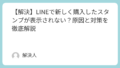

コメント